分类
微软在win10正式版中融入各种功能和特性,而任务栏上的“任务视图”也是其中功能之一,在前面也与大家介绍过“win10任务视图功能与使用技巧”,而win10任务视图按钮是固定在任务栏最左边位置(如下图所示),并且不能够移动,对于部分用户来说,在任务栏上显示任务视图按钮并不美观,也占用了任务栏的空间位置,其实我们可以对win10“任务视图”按钮进行设置显示或隐藏状态,方法也是非常简单的,具体设置方法如下:

正式版win10任务栏“任务视图”图标显示或隐藏设置方法/步骤:
1、首先在win10任务栏空白处鼠标右键,然后在弹出的菜单中将显示“任务视图”按钮取消勾选即可隐藏;

2、取消选择后,再次观察左侧的“任务视图”按钮被隐藏了,可以做反向操作来显示任务视图按钮。
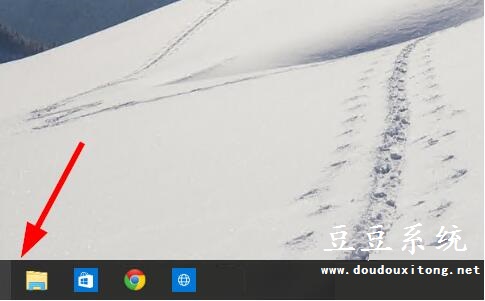
每个用户对任务栏上的图标显示需求都不一样,很多用户都喜欢简洁点的任务栏,如果用户不想在win10任务栏上显示“任务视图”按钮图标的话,可以按照教程的简单方法来对该按钮进行显示或隐藏,也可以在任务栏鼠标右键菜单中显示触摸键盘按钮,用户可以根据个人需求来设置。